Как удалить неудаляемый глиф
Когда-то читал о такой проблеме. Но, как говорится, пока петух не клюнет… В общем, получил недавно на верстку текст, содержащий «кубики», и удалить их поиском/заменой не удавалось — этот знак в буфер не берется. Вспомнил ник пользователя и форум, где было объяснено решение, и после недолгих поисков нашел обсуждение двухлетней давности Отловить Missing Glyphs «на автомате», в InDesign/InCopy CS3
Юра Васильев, известный на форумах знатоков программы как PAIN.(t) докопался, что если использовать инструмент GREP, то добраться до этого глифа можно, описав его таким образом: \x{FFFD}.
Ниже скриншот, выделен один из таких кубиков, палитра Info отображает его код 0xFFFD, и палитра Find/Change с правильными установками для удаления этого глифа.
И только после удаления этих «кубиков» обратил внимание, что в тексте есть еще какие-то спецсимволы, отображаемые как двоеточие. На следующей картинке они хорошо видны, и палитра Info сообщает, что код этого символа 0xFEFF. Это код символа “zero width no-break space”, неразрывный пробел нулевой ширины, он используется в скриптописании, например, для того, чтобы не разрывалась по наклонной черте такие варианты, как день/месяц, и пр. Для запрета разрыва надо поставить этот знак после наклонной черты.
Но мы-то уже знаем решение, только что применяли! Пишем в поле GREP-поиска (\x{FEFF}), нажимаем на кнопку Find, и… ничего не выходит!!! Вот такой неожиданный облом на ровном месте…
Я не понимаю, почему при работе в InDesign CS4 (6.0.5) под Windows инструмент GREP одни коды ищет, а другие нет. Какая для него может быть разница, как используется искомый код — для отображения буквы или как управляющий знак?
Но избавляться от этих ненужных в данном случае «двоеточий» все-таки надо.
Все знают (и я вспомнил, решая эту задачку : ) ), что старый добрый Find/Change, появившийся раньше, чем GREP, позволяет искать символы в кодировке юникод, но этот код должен быть указан в угловых скобках.
Вот эта настройка позволила убрать все эти «двоеточия»
А вот так можно из текста убрать эти квадратики, без обращения к инструменту GREP:
Вот такой опыт подготовки текста к вёрстке в InDesign CS4 (6.0.5) под Windows XP SP3.
Во вложении текстовый файл. Если кому интересно, попробуйте его в CS5; пересохраните в OpenOffice перед импортом в Индизайн. В общем, может, кто найдет другое решение, как иначе избавиться от этих ненужных кодов в тексте.
М.И.



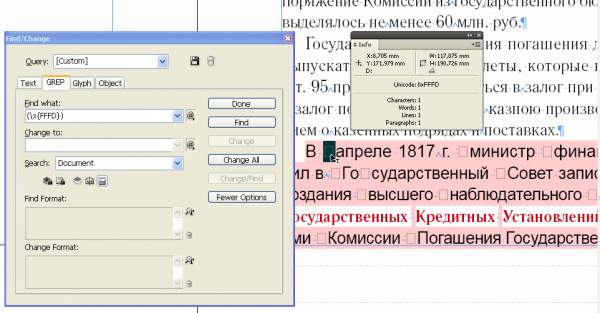

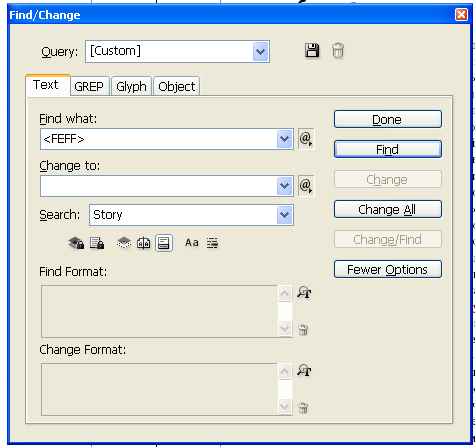



 Скрипты Михаила Иванюшина
Скрипты Михаила Иванюшина InDesign ExtendScript API Adobe InDesign 2020 Object Model
InDesign ExtendScript API Adobe InDesign 2020 Object Model Indesign Snippets
Indesign Snippets
Через TXT. Или вставлять файл в InDesign через Place или через буфер обмена из, скажем, Блокнота.
Все эти «тайные» символы исчезают. Правда, и форматирование пропадает, конечно 🙁